В данной работе представлена проектная работа для разработки электронного учебника в программе Microsoft Power Point, работа также может подойти для проведения элективного курса. В арботу включены методические материалы, демонстрация проектной деятельности, а так же сам электронный учебник, по которому можно обучить детей создавать электронные пособия.
- Меню
- Главная
- Дошкольное образование
- Начальные классы
- Астрономия
- Биология
- География
- Информатика
- Математика
- Алгебра
- Геометрия
- Химия
- Физика
- Русский язык
- Английский язык
- Немецкий язык
- Французский язык
- История
- Естествознание
- Всемирная история
- Всеобщая история
- История России
- Право
- Окружающий мир
- Обществознание
- Экология
- Искусство
- Литература
- Музыка
- Технология (мальчики)
- Технология (девочки)
- Труд (технология)
- Физкультура
- ИЗО
- МХК
- ОБЗР (ОБЖ)
- Внеурочная работа
- ОРК
- Директору
- Завучу
- Классному руководителю
- Экономика
- Финансовая грамотность
- Психологу
- ОРКиСЭ
- Школьному библиотекарю
- Логопедия
- Коррекционная школа
- Всем учителям
- Прочее
Создайте Ваш сайт учителя Видеоуроки Олимпиады Вебинары для учителей
- Главная
- Информатика
- Прочее
- Создание электронного учебника и пособия в программе Power Point
Создание электронного учебника и пособия в программе Power Point
Просмотр содержимого документа
«сборник практических работ»
PowerPoint Практическая работа №1
PowerPoint – приложение для подготовки презентаций, слайды которых выносятся на суд общественности в виде распечатанных графических материалов или посредством демонстрации электронного слайд-фильма. Создав или импортировав содержание доклада, вы сможете быстро украсить его рисунками, дополнить диаграммами и анимационными эффектами. Элементы навигации дают возможность генерировать интерактивные презентации, управляемые самим зрителем.
Упражнение 1. Создание презентации
В основе любой презентации лежит набор слайдов, на которых размещаются текст, графики, рисунки. Электронные слайды подобны обычным фотографическим, но издаются гораздо проще. Программа PowerPoint сама запрашивает всю необходимую текстовую и числовую информацию, а также предоставляет множество готовых вариантов дизайна и шаблонов содержания. Сейчас мы воспользуемся одним из таких шаблонов.
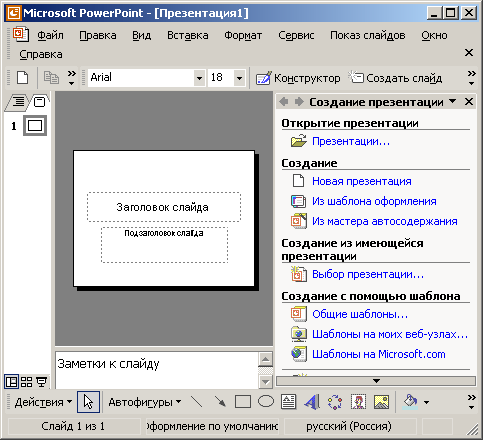
Рис. 1.1. Окно диалога PowerPoint
Сразу после запуска PowerPoint появляется окно презентации с первым титульным слайдом; справа в области задач приложения видно окно Создание презентации, показанное на рис. 1.1. Оно позволяет выбрать способ создания документа. Первый раздел «Открыть» презентацию дает возможность открыть уже существующую презентацию. В разделе «Создание» перечислены возможные варианты создания новой презентации:
Новая презентация без какого-либо форматирования;
Презентация Из шаблона оформления;
Презентация Из мастера автосодержания с заранее заданной структурой содержания.
В этом же окне можно выбрать шаблон оформления в разделе Создание с помощью шаблона.
Если у вас уже есть тезисы презентации и нужно лишь разместить готовый текст на слайдах и оформить его надлежащим образом, выполните следующие шаги:
Щелкните на пункте Общие шаблоны.
Откроется окно диалога Шаблоны, показанное на рис. 1.2. На вкладке Шаблоны оформления вы увидите список доступных шаблонов оформления слайдов. Другие вкладки этого окна открывают доступ к иным способам создания презентаций, о которых мы поговорим позже. Щелкните по очереди на значках каждого из шаблонов, чтобы в расположенном справа поле просмотра увидеть примеры оформления презентации.
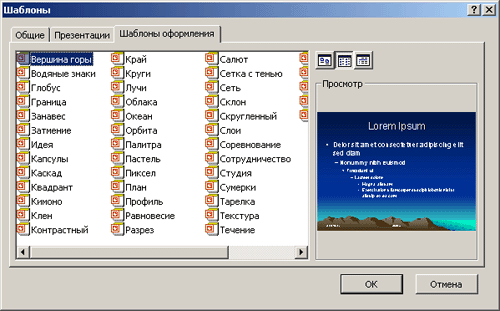
Рис. 1.2. Окно диалога Шаблоны (Templates)
Дважды, щелкните на значке шаблона Вершина горы. Шаблон будет применен к слайду в окне презентации.
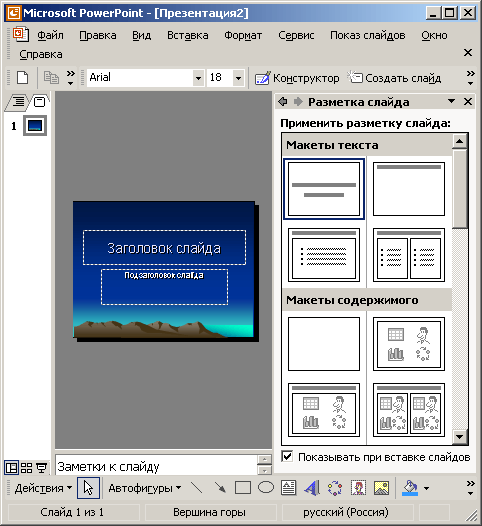
Рис. 1.3. Титульный слайд в обычном режиме просмотра
В поле презентации окажется титульный слайд в режиме структуры с примененным к нему выбранным шаблоном, а в области задач появится окно Разметка слайда с набором стандартных авторазметок. Поместив указатель мыши на одном из образцов, вы увидите всплывающую подсказку, характеризующую образец, и треугольник справа от него, скрывающий раскрывающийся список с набором возможных команд.
Щелкните в поле с надписью Заголовок слайда и введите заголовок презентации. В нашем примере это будет текст «План развития».
Чтобы добавить к основному названию небольшое пояснение, щелкните на поле Подзаголовок слайда и введите подзаголовок Отдел информационных технологий. На рис. 1.3 показан сформированный титульный слайд в окне презентации PowerPoint.
Сохраните презентацию в своей папке под именем «План». Любой файл PowerPoint содержит всю презентацию целиком, поэтому не нужно беспокоиться о том, что при демонстрации некоторые слайды могут пропасть.
Практическая работа 2. Обычный режим просмотра
PowerPoint позволяет создавать презентации с очень большим количеством слайдов. Чтобы управлять этим огромным объемом ин4юрмации, программа предлагает несколько режимов просмотра:
Обычный – вариант просмотра, объединяющий режимы слайдов, структуры и заметок;
Сортировщик слайдов – режим, демонстрирующий миниатюры всех слайдов, равномерно расположенные в окне просмотра;
Слайды – режим, в котором удобно конструировать и корректировать отдельные слайды;
Структура – режим, отображающий текстовое содержание презентации и предназначенный для ввода и редактирования текста;
Страницы заметок – режим, предназначенный для создания заметок, которые помогают докладчику ориентироваться в материале во время ведения презентации.
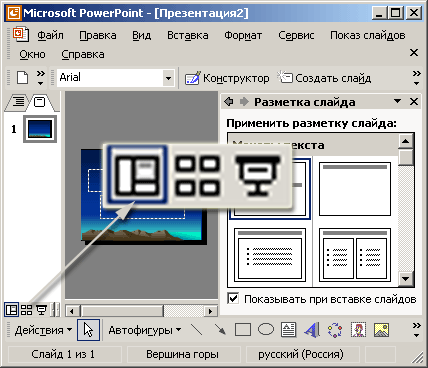
Рис. 1.4. Кнопки выбора режима просмотра
Переключение из одного режима в другой для первых двух режимов, а также запуск просмотра слайдов осуществляется простым щелчком па одной из трех кнопок, расположенных в левом нижнем углу окна презентации (рис. 1.4). Две кнопки вверху окна обычного режима позволяют переключаться между режимами слайдов и структуры. Переключиться на режим страниц заметок можно из меню Вид Страницы заметок.
Попробуйте по очереди щелкнуть на указанных кнопках, наблюдая за презентацией в одном из режимов просмотра.
Щелкните на средней кнопке вверху окна презентации, чтобы вернуться в обычный режим.
В обычном режиме (см. рис. 1.3), который автоматически включается при создании пустой презентации или презентации на основе шаблона дизайна, окно документа поделено на три области: область слайда, поле структуры и область заметок. Первая из них всегда содержит общий вид текущего слайда. Расположенная слева область структуры презентации является уменьшенной копией режима структуры. В правой нижней части окна презентации находится область заметок. Сюда можно ввести пояснительный текст, который не появляется на самом слайде, но который можно вывести на экран в режиме заметок или, готовя заметки докладчика, распечатать рядом с соответствующим слайдом.
Соотношение размеров областей обычного режима просмотра можно изменить. Для этого поместите указатель мыши на границу между областями, чтобы значок указателя сменился на двунаправленную стрелку, нажмите кнопку мыши и перетащите линию границы. Подобрав нужный размер, отпустите кнопку мыши.
В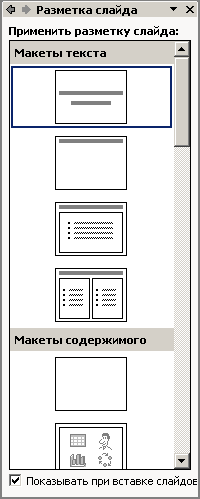 обычном режиме, как и в большинстве других режимов просмотра, в окне PowerPoint присутствуют три панели инструментов. Вверху расположена панель Стандартная. Ее инструменты выполняют операции открытия и сохранения презентаций, копирования и вставки содержимого, добавления слайдов и объектов. Под ней находится панель инструментов Форматирование. Она позволяет изменять шрифт и начертание выделенного текста, форматировать абзацы и списки, настраивать эффекты анимации. О панели инструментов Рисование, расположенной в нижней части окна, мы поговорим на следующем занятии.
обычном режиме, как и в большинстве других режимов просмотра, в окне PowerPoint присутствуют три панели инструментов. Вверху расположена панель Стандартная. Ее инструменты выполняют операции открытия и сохранения презентаций, копирования и вставки содержимого, добавления слайдов и объектов. Под ней находится панель инструментов Форматирование. Она позволяет изменять шрифт и начертание выделенного текста, форматировать абзацы и списки, настраивать эффекты анимации. О панели инструментов Рисование, расположенной в нижней части окна, мы поговорим на следующем занятии.
Практическая работа 3. Добавление нового слайда
Сформировав титульный слайд, можно перейти к добавлению других слайдов.
Найдите на панели инструментов Форматирование кнопку «Создать слайд»
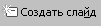 .
. Щелкните на кнопке Создать слайд. В окне презентации появится незаполненный второй слайд.
В области задач в окне Разметка слайда, показанном на рис. 1.6, PowerPoint предлагает 27 типов стандартных авторазметок, которые способны удовлетворить практически любые потребности разработчиков презентаций.
А Рис. 1.5. Окно Разметка слайда с набором авторазметок
После создания слайда на базе авторазметки вам остается лишь щелкать на место заполнителях этих объектов и вводить необходимую информацию.
Просмотрите имеющиеся авторазметки. Для этого воспользуйтесь полосой прокрутки, расположенной в правой части окна.
Примечание
На значках авторазметок заголовки показаны серой полосой, маркированные списки – прямоугольником с тремя пунктами. Диаграммы представлены маленькой гистограммой, рисунки – портретом человечка. Здесь же можно найти миниатюры организационных диаграмм и видеоклипов.
5. Выберите для второго слайда авторазметку «Заголовок и текст», щелкнув на ней.
В области структуры презентации появится значок второго слайда, а справа будет виден сам новый слайд с двумя местозаполнителями.
Местозаполнитель представляет собой рамку, заменяющую будущий объект. Внутри рамки содержится текст, предлагающий щелкнуть в области рамки для ввода данных. К примеру, авторазметка «Заголовок и текст» (Маркированный список) содержит два место-заполнителя один для заголовка и второй для маркированного списка (рис. 1.6).
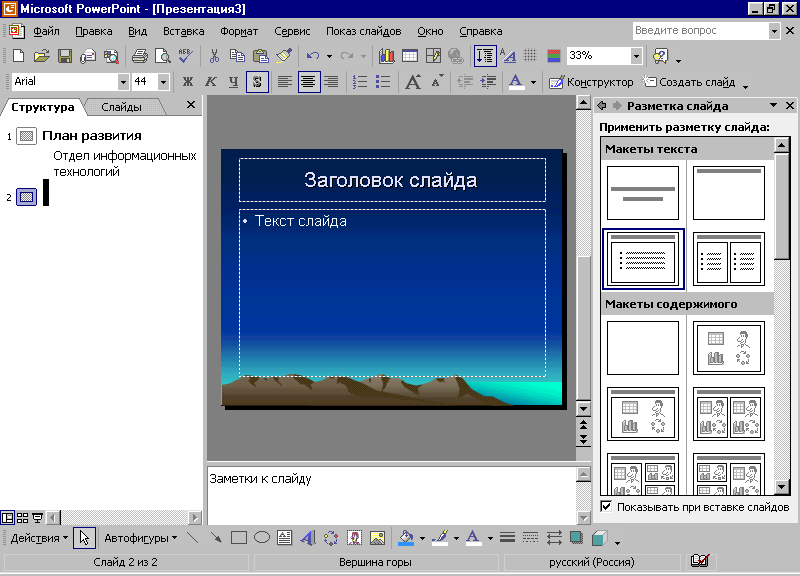
Рис. 1.6. Слайд с маркированным списком
Чтобы добавить заголовок нового слайда, щелкните на местозаполнителе Заголовок слайда. Текст местозаполнителя исчезнет, и вы сможете сразу ввести заголовок. Напечатайте слова Направления развития.
Щелкните на местозаполнителе маркированного списка Текст слайда и введите первый пункт списка Спутниковая связь. Нажмите клавишу Enter.
В списке появится маркер второго пункта. Не огорчайтесь, если форма маркера вас не устраивает. Позже его можно будет изменить или даже совсем убрать. Введите текст Цифровая телефония. Снова нажмите клавишу Enter и введите слово Интернет.
Практическая работа 4. Заметки докладчика
Второй слайд презентации практически готов. Осталось добавить заметки, которые помогут докладчику не растеряться в момент представления планов отдела на суд начальства. Каждый слайд презентации имеет особый вид внешнего представления, называемый заметками докладчика. На странице заметок всегда присутствуют два объекта: сам слайд в верхней части страницы и заметки в ее нижней части. Эти заметки не видны на экране в режиме просмотра презентации, они не выводятся на печать вместе со слайдом. Однако, проводя электронную презентацию в локальной сети, докладчик может читать заметки на экране своего компьютера. Кроме того, страницы заметок можно распечатать и пользоваться ими во время доклада.
Чтобы добавить текст заметок, выполните следующие шаги.
В правой нижней области окна презентации найдите местозаполнитель Заметки к слайду и щелкните на нем. Введите текст «Сделать акцент на применении цифровых технологий связи».
Чтобы увидеть страницу заметок целиком, выберите команду Вид Страницы заметок. Включится режим страниц заметок (рис. 1.7).
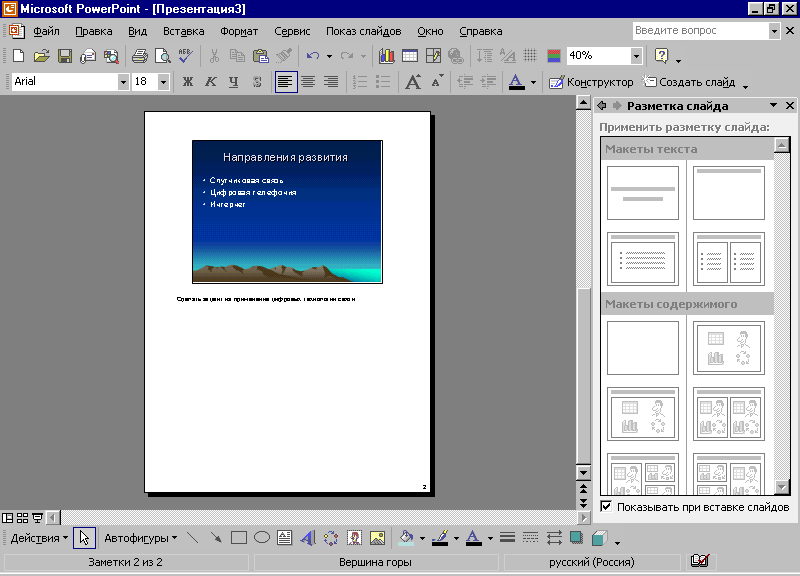
Рис. 1.7. Слайд в режиме просмотра страниц заметок
Выбрав команду Вид Обычный, вернитесь в обычный режим просмотра.
Обратите внимание, что новый слайд появляется не только в области слайдов. Он представлен и в области структуры презентации. Здесь можно отыскать значок слайда под номером 2, заголовок слайда и все три пункта маркированного списка (рис. 1.8).

Рис. 1.8. Второй слайд презентации в обычном режиме просмотра
Практическая работа 5. Режим слайдов
В режиме слайдов отдельный слайд занимает все окно презентации. Это как бы увеличенный вариант области слайда обычного режима просмотра. В режиме слайдов удобно редактировать отдельные объекты, добавлять рисунки и текстовые комментарии. Давайте продолжим построение презентации, созданной в предыдущих упражнениях.
Щелкните на кнопке «Создать слайд» панели инструментов Форматирование.
В окне Разметка слайда щелкните на авторазметке «Заголовок и текст» (Маркированный список.)
Введите заголовок слайда Выставки и конференции. Щелкните на место заполнителе маркированного списка и введите пункты:
Фуршет
Праздник
Вручение подарков
Вам пришло в голову, что хорошо бы разделить названия выставок и конференций и разместить их в отдельных списках. Но дополнительный слайд кажется вам лишним, а на текущем слайде все место занято имеющимся списком. Что делать? PowerPoint позволяет оперативно изменять разметку любого слайда. Если вы решили добавить на слайд еще один список или дополнительный рисунок, бывает достаточно просто сменить авторазметку, хотя иногда приходится добавлять недостающие объекты вручную.

Рис 1.9. Изменение разметки второго слайда
В окне Разметка слайда щелкните на авторазметке «Заголовок и текст в две колонки».
Введите в появившийся справа дополнительный маркированный список следующие пункты:
История телефонной связи;
Опыт зарубежных филиалов;
Исследования отечественного рынка.
Выберите в меню Вставка команду Надпись.
Ниже маркированных списков растяните мышью рамку текстового поля. Введите текст: «Сроки проведения: с мая по ноябрь».

Рис. 1.10. Третий слайд презентации
Чтобы отцентрировать текст, щелкните в панели инструментов Форматирование на кнопке По центру. Окончательный вид третьего слайда показан на рис. 1.10.
Для перехода от слайда к слайду в режиме слайдов пользуйтесь вертикальной полосой прокрутки. Если выбранный масштаб не позволяет увидеть весь слайд целиком, кнопки и ползунок полосы прокрутки обеспечивают возможность перемещений как по слайду, так и между слайдами вперед и назад в пределах всей последовательности слайдов данной презентации. При перетаскивании мышью ползунка полосы прокрутки рядом с ним появляется номер и заголовок текущего; слайда. Для быстрого перехода к предыдущему и-последующему слайдам пользуйтесь кнопками Следующий слайд и Предыдущий слайд или клавишами Page Down и Page Up.
Примечание
Этими же приемами перехода по слайдам можно пользоваться и во всех остальных режимах просмотра, однако режим структуры и обычный режим предлагают другие, более удобные способы переключения слайдов.
Режим структуры
Режим структуры похож на обычный, но область структуры презентации увеличена, а области слайда и заметок уменьшены. Этот режим в основном предназначен для работы над текстом. Он позволяет сконцентрироваться на словесном изложении идей, подобрать оптимальную последовательность подачи материала. Дизайн и другие элементы оформления, как правило, прорабатываются в других режимах просмотра, хотя область слайда позволяет работать с конкретными объектами и в режиме структуры.
Практическая работа 6. Содержание презентации
На рис. 1.11. представлены разделы и подразделы презентации в режиме структуры. В расположенной слева области структуры есть пронумерованные значки слайдов с заголовками, а также подзаголовки и пункты списков. Подобная область структуры имеется и в обычном режиме просмотра, который поддерживает все приемы работы со структурой презентации. Однако при обычном просмотре презентации размер этой области, как правило, невелик.
Для разработки содержания презентации предназначена специальная панель инструментов Структура, показанная на рис. 1.12. Она помогает перемещать слайды презентации, изменять уровень структурных элементов, сворачивать и разворачивать вложенные списки пунктов.

Рис. 1.11. Режим структуры
Примечание
В области структуры отображается не всякий текст, имеющийся на слайде, а толь ко тот, который был введен в специальные зоны разметки слайдов – текстовые местозаполнители. Обратите внимание, что в структуре третьего слайда отсутствует надпись, добавленная вами в нижнюю часть слайда.

Рис. 1.12. Панель инструментов структуры
Примечание
Если панель Структура отсутствует на экране, щелкните правой кнопкой мыши на любой панели инструментов и выберите в контекстном меню пункт Структура. Повторный выбор того же пункта скроет указанную панель инструментов.
Давайте воспользуемся режимом структуры и дополним презентацию еще несколькими слайдами, а заодно научимся перемещать слайды и пункты списков в пределах одной презентации.
Чтобы переключиться в режим структуры, щелкните на соответствующей кнопке панели режимов.
Щелкните на кнопке Свернуть все
 панели инструментов Структура, чтобы в структуре презентации остались видны только заголовки слайдов.
панели инструментов Структура, чтобы в структуре презентации остались видны только заголовки слайдов. Переместите текстовый курсор в конец заголовка третьего слайда и нажмите клавишу Enter. В презентацию будет добавлен четвертый слайд.
Введите текст Структура подразделения и нажмите клавишу Enter. Появится пятый слайд.
Повторяя указанные действия, введите заголовки пятого и шестого слайдов, чтобы структура презентации стала такой, как показано на рис. 1.13.

Рис. 1.13. Список слайдов презентации
Шестой слайд будет содержать двухуровневый маркированный список. Давайте введем его пункты.
Нажмите клавишу Enter. Появится седьмой слайд. Щелкните на кнопке Понизить уровень
 панели инструментов Структура. Строка седьмого слайда превратится в пункт списка. Введите текст «Телевидение».
панели инструментов Структура. Строка седьмого слайда превратится в пункт списка. Введите текст «Телевидение». Нажмите клавишу Enter. Снова щелкните на кнопке Понизить уровень. Появится пункт списка второго уровня вложения. Введите текст «30-секундный ролик». Нажмите клавишу Enter и введите текст 60-секундный ролик.
Еще раз нажмите клавишу Enter и щелкните на кнопке Повысить уровень
 . Пункт списка второго уровня превратится в пункт списка первого уровня. Введите слово Радио.
. Пункт списка второго уровня превратится в пункт списка первого уровня. Введите слово Радио. Нажмите клавишу Enter и щелкните на кнопке Понизить уровень.

Рис. 1.14. Двухуровневый маркированный список
Введите еще несколько пунктов списка, как показано на рис. 1.14.
При необходимости разметку слайда можно изменить прямо в режиме структуры. Кроме того, хотелось бы переставить местами слайды презентации и поменять пункты списка шестого слайда. Чтобы скорректировать структуру презентации, выполните следующие действия.
Выделите пятый слайд. Он сделан по разметке Заголовок и текст. Щелкните на авторазметке Заголовок и текст в две колонки в окне Разметка слайда в области задач приложения. В пятом слайде появятся два местозаполнителя для ввода текста.
Поместите указатель мыши на значок шестого слайда.
Нажмите левую кнопку мыши и тащите указатель вверх. Когда горизонтальная линия, показывающая будущее положение шестого слайда, окажется между значками четвертого и пятого слайдов, отпустите кнопку мыши (рис. 1.15). Пятый и шестой слайды поменяются местами.

Рис. 1.15. Перемещение слайда с помощью мыши
Щелкните на маркере пункта Телевидение. Окажутся выделенными как этот пункт, так и все вложенные подпункты.
Тремя щелчками на кнопке Вниз панели инструментов Структура переместите выделенные пункты в конец слайда.
Щелчком поместите текстовый курсор в заголовок слайда 3 и щелкните на кнопке Развернуть
 панели инструментов Структура. На экране появится содержимое третьего слайда. Изучите различия между структурой списков разных слайдов.
панели инструментов Структура. На экране появится содержимое третьего слайда. Изучите различия между структурой списков разных слайдов.
Чтобы свернуть содержимое слайда, с которым вы не работаете в данный момент, поместите курсор в тело этого слайда и щелкните па кнопке Свернуть![]() .
.
Щелкните на кнопке Развернуть все
 панели инструментов Структура, чтобы вывести на экран текст всех слайдов.
панели инструментов Структура, чтобы вывести на экран текст всех слайдов.
Щелкните на кнопке Отобразить форматирование панели инструментов Структура или Стандартная. Вы увидите реальный шрифт и маркеры всех пунктов структуры слайдов, как показано на рис. 1.16. В этом режиме удобно изменять начертание текста прямо в структуре презентации и сравнивать шрифты различных слайдов.

Рис. 1.16. Структура слайдов в режиме показа форматирования
Чтобы вернуться к редактированию структуры и не отвлекаться на форматирование текста, повторно щелкните на кнопке Отобразить форматирование. Элементы форматирования текста исчезнут.
Практическая работа 7. Итоговый слайд
PowerPoint предоставляет возможность простого и оперативного создания итогового слайда на основе последовательности выбранных слайдов. В итоговом слайде формируется маркированный список заголовков каждого слайда серии. Итоговый слайд можно поместить как до, так и после обобщаемой им совокупности. Он может играть роль аннотации доклада.
Чтобы создать итоговый слайд, выполните следующие действия.
Нажатием клавиш Alt+Shift+A сверните содержимое всех слайдов.
Щелкните на значке слайда 2, нажмите клавишу Shift и, не отпуская ее, щелкните на значке слайда 6.
Щелкните на кнопке Итоговый слайд
 панели инструментов Структура. Итоговый слайд появится перед выделенным набором, то есть он станет вторым слайдом презентации.
панели инструментов Структура. Итоговый слайд появится перед выделенным набором, то есть он станет вторым слайдом презентации. Выделите слова «Итоговый слайд», протащив по ним указатель мыши, и введите в качестве заголовка итогового слайда текст Содержание доклада.
На рис. 1.17. показан итоговый слайд в обычном режиме просмотра.

Рис. 1.17. Итоговый слайд
Сохраните презентацию.
Практическая работа 8. Шаблон дизайна и цветовая схема
Самый простой и наиболее всеобъемлющий способ изменения внешнего вида презентации — это применение другого шаблона. Смена шаблона влечет модификацию цветовой схемы, от которой зависят цвета элементов презентации, влияет на дизайн фона и принимаемые по умолчанию параметры форматирования текста. Поставляемые в комплекте PowerPoint шаблоны дизайна разработаны профессиональными художниками и гарантируют элегантность и привлекательность презентации.
Для изменения шаблона существующей презентации выполните следующие действия.
Выберите команду Формат Оформление слайда.
В области задач приложения появится окно Дизайн слайда с тремя параметрами.
– Шаблоны оформления
– Цветовые схемы
– Эффекты анимации
Щелкните на пункте Шаблоны оформления. В окне Применить шаблон оформления будут отображаться различные шаблоны; щелкайте поочередно на них, чтобы увидеть предлагаемое оформление в окне презентации.Остановитесь на понравившемся вам варианте. Рисунок 1.18.

Рис. 1.18. Выбор шаблона дизайна
О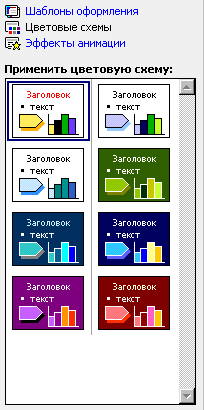 дним из компонентов каждого шаблона является цветовая схема, которая определяет упорядоченную последовательность из восьми цветов, предназначенных для изображения различных элементов оформления презентации. Простой смены некоторых цветов или всей цветовой схемы бывает достаточно, чтобы презентация полностью преобразилась. Чтобы скорректировать цветовую схему презентации, проще всего выбрать одну из стандартных схем PowerPoint.
дним из компонентов каждого шаблона является цветовая схема, которая определяет упорядоченную последовательность из восьми цветов, предназначенных для изображения различных элементов оформления презентации. Простой смены некоторых цветов или всей цветовой схемы бывает достаточно, чтобы презентация полностью преобразилась. Чтобы скорректировать цветовую схему презентации, проще всего выбрать одну из стандартных схем PowerPoint.
Переключитесь в режим сортировщика
 .
. Выделите четвертый и пятый слайды (щелкая по ни мышью удерживая Shift) или любые другие слайды, которым нужно назначить новую цветовую схему.
Щелкните на пункте Цветовые схемы в окне Дизайн слайда. В окне Применить цветовую схему будут отображаться стандартные цветовые схемы PowerPoint, как показано на рис.1.19.
Поставьте указатель мыши на одну из них. Справа появляется маленький треугольник, щелчок на котором выводит на экран раскрывающееся меню. Щелкните на пункте Применить к выделенным слайдам, и в окне презентации наблюдайте воздействие ее на оформление выделенных слайдов см рис 1.20.
П Рис. 1.19. Смена цветовой схемы слайдов
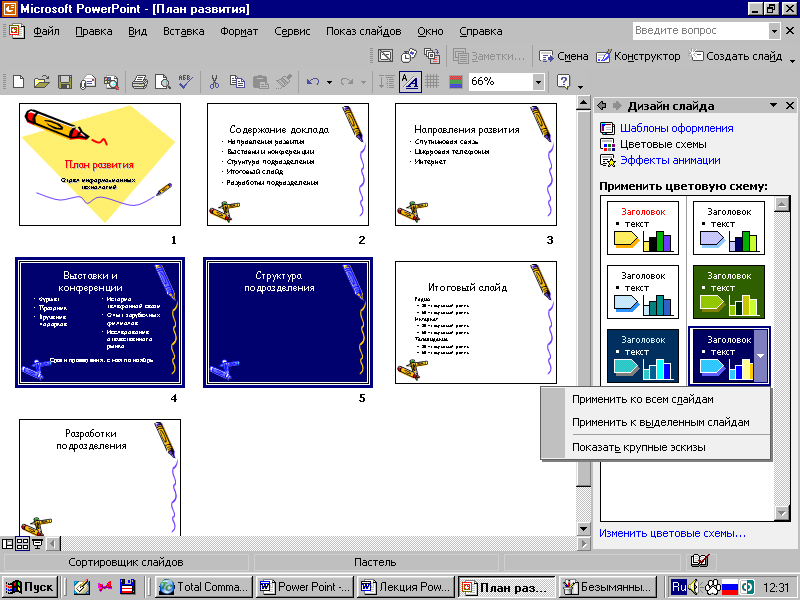
Рис. 1.20. Изменение цветовой схемы
Чтобы запустить показ презентации необходимо в меню Показ слайда выбрать команду начать показ или нажать клавишу F5. Слайды будут меняться по щелчку мыши.
Просмотр содержимого документа
«элективный курс по созданию электронных пособий»
Структура инновационного проекта
Летней школы Молодых специалистов МБОУ лицей №3
Разработка элективного курса по теме
«Создание электронного учебника и пособия в программе Power Point»
Выполнила: учитель математики и информатики МБОУ СОШ №19
Страхова М.А.
Сургут – 2015 г.
Актуальность работы: развитие учебной деятельности в информационном образовательном пространстве позволяет утверждать, что основой для повышения качества системы подготовки выпускников школы является применение электронных учебных средств, интегрирующих новые информационные и традиционные образовательные технологии.
Проблема создания и внедрения в учебный процесс школ электронных учебников и пособий активно разрабатывается в настоящее время. Ведь электронный учебник – это не только средство учебного назначения, а и полноценный компонент информационного образовательного пространства, в котором учитель и ученик находятся как субъекты процесса обучения. Применение различных информационно-коммуникационных технологий требует объединения различных компонентов дидактической системы: учитель и ученик, общаясь в этом пространстве, образовывают группу равноправных субъектов, которая решает общую задачу. С этой точки зрения электронный учебник можно рассматривать как среду обучения, среду творческой деятельности, среду накопления знаний и источником познавательной информации.
Противоречия:
Использование электронных учебников в учебном процессе помогает решать проблему пропусков занятий учеников, позволяет сократить изучение теоретического материала на занятиях, и, соответственно, больше внимания уделить их практической деятельности. Однако использование электронных учебников в информационном образовательном пространстве требует наличия сетевых средств коммуникации, телефона, модема или другой техники для подключения к сети Интернет и поэтому, конечно, электронные учебники уступают бумажным носителям информации.
Очень часто при использовании сетевых технологий встает проблема медленной передачи данных, особенно в случае использования в электронном учебнике мультимедийных средств и сложной графики. Проблемой электронного учебника, хранящегося на Сd-Дисках, является старение информации. Поэтому важно постоянно иметь доступ к периодически обновляемой информации на сервере.
Цель проекта: разработка технологии проектирования электронного учебника и пособия как средства обучения учеников. Реализация данной технологии в учебном процессе учебных заведений.
Объектом курса является создание электронного пособия учащимися, предметом – применение в разработке создания программных средств.
Гипотеза: разработка и использование электронных учебников и пособий в учебном процессе повышает активность учеников, формирует в них мотивацию к процессу самообучения, обеспечивает комфортные условия творческого самовыражения, снимает психологические проблемы, связанные с коммуникацией субъектов обучения.
Задачи курса:
выявить проблемы использования и применения электронного пособия в учебном заведении
провести анкетирование среди учащихся и учителей, составить анализ анкетирования
выявить интересы среды обучения и разработать технологию проектирования, а так же провести анализ существующих методик разработки
разработать календарно-тематическое планирование к курсу (приложение 1), определить техническую платформу
провести элективные курсы, создать группы для проведения.
Апробация и диагностика результатов элективного курса учащимися
Срок реализации курса – 2015 – 2018 учебный год.
Организационный Этап (2015 – 2016 уч.год) – анализ учебной деятельности учащихся школы, выявление потребностей учащихся. Выявление материально-технической базы школы, для дальнейшей работы. Выбор технологии проектирования, разработка плана элективного курса.
Этап реализации (2016 – 2017 уч.год) – Организация и проведение элективных курсов, набор учащихся в группы. Организация разработки и планирования электронных пособий, определение предметной области и выбор темы учащимися. Организация материально-технического сопровождения курса.
Завершающий этап (2017 – 2018 уч.год) – Произвести анализ полученных результатов. Организация апробации разработанных пособий на уроках и внеурочной деятельности на различных этапах, сбор и обработка результатов. Выявление проблем и недостатков курса, разработка путей решения и составление плана дальнейшей перспективы работы.
База реализации проекта – учащиеся 5-9 класса МБОУ СОШ №19 г.Сургут.
Система управления реализацией проекта. Проект реализуется через предложение и обсуждение его на МО учителей математики и информатики, его принятии и доработке. Через работу творческих групп учащихся, определении и созданию базы данных и ее пополнению, взаимодействие всех участников образовательного процесса.
Планируемые результаты:
повышение активность учеников, формирование в них мотивации к процессу самообучения, их творческого самовыражения; повышение качества результатов обучения, улучшение имиджа ОУ (представление работ на школьных, межшкольных городских конференциях и конкурсах).
Разработка элективного курса по выбранной теме, Разработка методического комплекса для создания электронных пособий, дидактических материалов для учителей и учащихся, Электронно-учебного комплекса. Применение материалов в учебном процессе и внеурочной деятельности.
Критерии и способы оценки эффективности проекта:
Провести экспертизу на методсовете школьного и муниципального уровня.
Аргументированность актуальности содержания программы.
Определение мотивационного потенциал среди учеников и учащихся.
Диагностичность и процессуальность целеполагания.
Соответствие содержания поставленным целям.
Системность содержания (логическая стройность).
Инвариантность содержания
Содержание инновационного проекта.
Основные определения и типология
Существует множество определений электронного учебника. По мнению П.И. Сердюкова, электронный учебник ― это «определенным образом организованная система учебных материалов, предназначенных для достижения комплекса целей, которая используется, как правило, в процессе изучения курса по дисциплине под управлением преподавателя [10]». А.А.Андреев определяет электронный учебник как «компьютерную обучающую систему, которая включает дидактические, методические и информационно-справочные материалы по учебной дисциплине, а также программное обеспечение, которое позволяет комплексно использовать их для самостоятельного получения знаний и контроля результатов учебных достижений [1]». По мнению С.О.Сысоевой, электронный учебник ― это «учебный программно-методический комплекс, позволяющий самостоятельно выучить учебный курс или его разделы, и который, по своему учебному назначению, объединяет функции учебника, справочника, задачника и лабораторного практикума [11]».
Следует отметить, что электронные учебники и пособия отличаются технологичной платформой использования. По этому признаку электронные учебники дифференцируются как автономные, сетевые и комплексные [9].
Автономный электронный учебник, который размещен на персональном компьютере или Сd-Дисках, предусматривает работу в одном режиме - режиме полной автономной работы ученика. Сетевой электронный учебник размещен на Internet-сервере учебного заведения или в сети Интернет.
Комплексный электронный учебник, в случае размещения его на Сd-Диске, интегрирует в своей функциональной структуре средства организации асинхронной и синхронной коммуникации (в частности электронную почту) и ресурсы сети Интернет [9].
Электронные учебники в целом имеют ряд преимуществ по сравнению с традиционными учебниками на бумажных носителях информации. Специалисты в области разработки электронных средств учебного назначения выделяют среди них следующие преимущества:
компактность хранения учебного материала на магнитном носителе информации или в сети Интернет [6];
моделирование и решение учебных заданий в интерактивном режиме [5];
предоставление учебного материала как в линейном, так и в нелинейном форматах;
удобная система навигации и возможность обучаться по индивидуальной траектории в оптимальном темпе [5];
использование мультимедийных средств (графических, аудиовизуальных и анимационных объектов) для оформления учебного материала;
реализация мониторинга учебной деятельности студентов благодаря протоколированию результатов выполнения заданий [7].
Электронные учебники предоставляют возможность для организации обратной связи в режимах offline и online, программного управления учебно-познавательной деятельностью ученика в процессе прохождения им индивидуальной траектории учения.
Решение проблем, которые возникают в процессе разработки электронных учебников, возможно при условии соблюдения определенных требований, которые изложены в работах А.А.Андреева; А.И. Башмакова, Т.И.Коваль, В.М.Кухаренко, Е.С.Полат, П.И.Сердюкова; С.С.Сысоевой, А.Ю.Уварова.
Методические принципы при разработке электронного пособия:
принцип интегративности, который обеспечивает ученику возможность работы с ресурсами информационного образовательного пространства;
принцип направленности содержания электронного учебника на ту профессиональную деятельность, которая ждет будущих выпускников;
принцип направленности на самообучение, который обеспечивает формирование ученика как субъекта обучения, осознающего собственные потребности, цели и задачи и способного адекватно оценить результаты своих учебных достижений;
принцип индивидуализации процесса обучения в электронной учебной среде, который предусматривает для каждого ученика возможность обучаться по индивидуальной траектории;
принцип изложения содержания как системы взаимосвязанных между собой элементов, сохраняющий взаимосвязи с ранее усвоенными знаниями;
принцип уровневой дифференциации учебных задач, представленных в электронном учебнике, который предусматривает учет разных уровней сложности этих задач, позволяя каждому ученику достичь личных результатов;
принцип свободного выбора стратегии управления учебно-познавательной деятельностью в электронной учебной среде, который обеспечивает выбор учеником режима работы с электронным учебником: режима самоуправления, режима дифференцированного управления, режима жесткого управления;
принцип интерактивности обучения, рассчитанный на обеспечение учебного диалога между субъектами обучения и электронным учебником, в результате которого осуществляется обмен информацией, контроль, оценивание и коррекция учебных достижений учеников;
принцип достаточности и наглядности информации, которая может выступать как в виде текстовых констатаций, так и в виде схематических изображений, рисунков, фотографий;
принцип оперативности обратной связи, который предусматривает быструю реакцию со стороны электронного учебника на учебное действие ученика в виде комментариев, помощи или подсказки;
принцип модульности структуры, который предусматривает разделение структуры электронного учебника на учебные модули, в пределах которых осуществляется организация процесса обучения учеников;
принцип динамичности доступа к информации, который обеспечивает динамическую работу ученика с электронным учебником и возможность получения многоразовых повторений на экране учебного материала;
принцип мотивации, который предназначен для повышения внутренней мотивации учеников в случае, если работа с электронным учебником является интересной, результативно корректной и достаточной для достижения поставленных целей.
Благодаря рекомендациям упомянутых выше ученых становится возможным определение набора и последовательности процедур с соответствующими задачами, которые должны быть решены будущими авторами/ разработчиками электронных учебников с целью достижения целей и задач обучения.
Ход реализации элективного курса - Технология разработки электронного учебника и пособия учащимися.
Процесс разработки учащимися электронного учебника и электронного пособия должен состоять из нескольких этапов: этапа анализа проблемы, этапа проектирования, этапа реализации, этапа апробации и оценивания. Схематично этот процесс изображен на схеме 1. Рассмотрим методические особенности каждого из обозначенных этапов.
Схема 1
Этапы разработки электронного учебника и пособия
| Этапы | Пошаговые задачи | Результаты |
| Анализ проблемы | ∙цель обучения; ∙выбор методического подхода; ∙анализ требований к знаниям и навыкам;∙ ∙прогнозирование результатов; ∙определение роли и места в обязательном курсе обучения | Создается методическая концепция |
| Планирование | ∙формирование задач обучения и выбор дидактических приемов; ∙выбор форм презентации учебного материала; ∙выбор инструментальных средств; ∙выбор стратегии и каналов управления;
| Описание дидактических приемов. Перечень форматов форм и представления информации. Технологическая платформа и инструментарий. |
| Проектирование | ∙определение компонентного состава и проектирование общего сценария; ∙разработка информационно-логической модели учебного материала; ∙определение типов учебных задач и проектирование средств контроля знаний; ∙проектирование интерфейса и навигации; | Макроструктура и микроструктура. Описание информационно-логической модели обучения. Схема контроля знаний. Элементы и шаблоны. |
| Реализация | ∙содержательное наполнение; ∙методическая организация учебного материала в цикле занятий; ∙программная реализация и отладка. | Электронный учебный материал. Мультимедийные компоненты. Программные компоненты. |
| Оценивание | ∙экспериментальная проверка; ∙оценка эффективности.
| Эксплуатационная документация. Методические рекомендации для учителя и ученика. Подготовка к тиражированию. |
На этапе анализа проблемы формируются концепция и облик создаваемого электронного учебника [2]. На этом этапе необходимо рационально ограничить цели обучения с использованием электронного учебника, а именно, какие знания, умения и навыки необходимо приобрести и почему. При формулировании целей необходимо учитывать роль и место электронного учебника в общей системе обучения, а также спрогнозировать ожидаемые результаты обучения с его использованием. Информационно-коммуникационные технологии предполагают высокую определенность и однозначность, поэтому формулирование целей должно отвечать, в первую очередь, требованиям диагностичности и инструментальности, то есть они должны быть легко проверяемы с помощью достаточно простых контрольных мероприятий. Для успешного прохождения этого этапа необходимо четко определить, для кого предназначен электронный учебник (контингент потенциальных пользователей). Таким образом, определяется, кого и чему учить.
На этапе планирования определяется содержательная направленность создаваемого продукта, специфицируются его основные функции и важнейшие характеристики, вырабатываются принципиальные дидактические и программно-технические решения [2, 89].
На этом этапе осуществляется формирование психолого-педагогической стратегии обучения, которая определяет выбор дидактических приемов для достижения поставленных целей обучения, например, применения методов активизации обучения, в частности, коллективно-групповых методов, проектов, деловых игр и т.д.
На этапе планирования осуществляется выбор форм презентации учебного материала. Среди используемых форм и форматов презентации информации могут быть текст и гипертекст, графика, видео, анимация, звук, интерактивные трехмерные изображения. Выбор форм и форматов презентации информации осуществляется, исходя из возможностей инструментальных средств, которые планируется использовать при разработке электронного учебника. Выбор всего инструментального комплекса основывается на сопоставлении возможностей доступных средств и характеристик создаваемого продукта. Он может включать офисные системы (редакторы текста, графики, электронных таблиц, презентаций) и сетевые технологии (редакторы web-страниц, инструментальные средства разработки мультимедийных компонентов).
На этом этапе осуществляется выбор стратегии и каналов управления учебно-познавательной деятельностью учеников, а именно:
режима самоуправления (когда студент самостоятельно выбирает содержание и задачи определенного уровня сложности для самообучения с учетом своих возможностей, то есть работает автономно);
режима дифференцированного управления (когда ученик получает от учителя консультации или рекомендации относительно решения учебной задачи);
режима жесткого управления процессом обучения со стороны программного средства. Стратегия управления оказывает непосредственное влияние на уровень автономии учеников и реализацию интерактивности между учениками и электронными средствами.
Поэтому, обеспечение интерактивности является одним из самых важных аспектов технологии разработки электронных средств учебного назначения [6]. Е.И.Машбиц определяет интерактивность как способность компьютерного средства обучения обеспечить вербальный или невербальный учебный диалог между человеком и компьютером, в результате которого осуществляется обмен учебными материалами и результатами его обработки [7].
Задача выбора стратегии управления учебно-познавательной деятельностью и каналов взаимодействия в электронной среде требует на этапе планирования проведения анализа технологической базы, на которой планируется применение электронного учебника. Именно особенности технологической базы, по мнению Е.С.Полат, имеют непосредственное влияние на содержание и структуру электронного учебника [9].
Для организации технической базы выбрано приложение PowerPoint, которое обладает собственными средствами для создания объектов различного типа (текст, таблицы, графики и т.д.), благодаря тесной интеграции с другими компонентами пакета Microsoft Office пользователь имеет возможность применять уже наработанные материалы. Например, текст может быть подготовлен в текстовом редакторе Word, формулы – в приложении Microsoft Equation, таблицы – в табличном процессоре Microsoft Excel, диаграммы – в приложении Microsoft Graph, художественные заголовки – в приложении Microsoft WordArt и так далее. Конечно, можно использовать некоторые специализированные приложения: Adobe Photoshop или CorelDraw, однако именно приложения, входящие в состав Microsoft Office, являются наиболее интегрированными и обмен данными происходит без потерь и искажений.
Power Point, являясь специализированным программным средством, конечно же, не может охватить все элементы презентации. Ведь для полноценного представления работы перед реальной аудиторией понадобятся и организационные усилия (аренда помещения, рассылка приглашений), и аппаратное обеспечение (слайд-проектор), и прочие компоненты.
Для подготовки полноценного создания электронного пособия необходимо чётко представлять возможности программного продукта, с помощью которого готовятся вспомогательные материалы или разрабатывается законченный документ. В сфере подготовки презентаций PowerPoint является одним из наиболее мощных приложений и обеспечивает разработку следующих документов:
Вспомогательные материалы презентации, рассчитанные на распечатку на 35-мм диапозитивной фотоплёнке с целью их демонстрации через оптический слайд-проектор.
Материалы презентации для автономного показа на экране компьютера.
Материалы презентации для рассылки по электронной почте с последующим автономным просмотром адресатами.
Материалы презентации для распечатки на бумаге с целью последующей раздачи заинтересованным лицам.
Всю работу по подробному изучению технической базы можно найти в приложении 2 и приложении к разработке.
Обобщая изложенное выше, сформулируем пошаговые задачи этапа планирования электронного учебника, а именно:
1) формирование задач обучения и выбор дидактических приемов для их решения;
2) выбор форм презентации учебного материала;
3) выбор инструментальных средств;
4) выбор стратегии и каналов управления.
Результатами этапа планирования электронного учебника должны стать следующие документы: описание дидактических приемов; перечень форматов и форм представления информации; перечень используемых инструментальных средств.
На этапе проектирования электронного учебника определяется его архитектура и компонентный состав, детализируется содержание, глубина представляемых в нем учебного материала и учебно-тренировочных задач, создаются шаблоны средств обратной связи, эскизы интерфейса и навигации [2]. Рассмотрим пошаговые задачи этого этапа.
Задача определения компонентного состава учебника подразумевает проектирование его „макроструктуры” и „микроструктуры” [6]. Макроструктура электронного учебника – это способ организации информационных, учебных и методических ресурсов по видам деятельности, которые ученики выполняют в электронной среде, созданной путем интеграции разновидностей информационных технологий для поддержки процесса обучения [9]. Проектирование макроструктуры электронного учебника включает, в первую очередь, определение его основных функционально-структурных компонентов,
В качестве основной структурно-функциональной единицы обычно выбирают модуль [3, с. 156]. Учебники, которые базируются на модульном принципе, позволяют преподавателю гибко выбирать те элементы, которые с его точки зрения являются наиболее полезными, и изучать в наиболее удобном для специфических потребностей обучения порядке.
Проектирование „микроструктуры” электронного учебника подразумевает формирование общего сценария обучения, которое осуществляется на основе заданных количественных и качественных параметров цели обучения с опорой на установленные закономерности формирования знаний, умений и навыков по данной дисциплине. Необходимо также учитывать реальный бюджет времени, в пределах которого это обучение будет осуществляться.
Задача проектирования общего сценария обучения включает отбор необходимого объема материала и определение его границ; определение типов учебных задач и проектирование средств контроля знаний на уровне содержательно-организационной единицы обучения; выявление набора учебных действий, которые следовало бы выполнить ученику для эффективного освоения темы и дисциплины в целом [6, с. 25]. Проектирование микроструктуры электронного учебника, прежде всего, подразумевает определение содержательно-организационной единицы обучения, которой, как правило, является тематический блок. Являясь содержательно-организационной единицей обучения, каждый тематический блок содержит учебные материалы в электронном формате, компьютерные тесты разных типов (задача типа „да или нет”, множественного выбора, перекрестного выбора), которые являются базой для осуществления студентами самоконтроля и самокоррекции своих учебных достижений; тезаурус (глоссарий). Весь этот материал объединен определенной тематикой.
Написание сценария должно идти с учетом возможностей выбранного программного обеспечения и имеющихся материалов. На этом этапе осуществляется определение точного перечня всего материала, который должен быть изложен в данном электронном учебнике, отбор официально принятых (желательно новейших по датам и изданных в престижных вузах) учебников, учебных пособий, справочников, CD-энциклопедий и тому подобное. В случае, если педагог преподает данную дисциплину „традиционными методами”, у него уже есть курс лекций, учебников и иных пособий, которые ему предлагается использовать в дальнейшем при разработке электронного учебника. Полный сценарий модуля включает использование обычного текста со ссылками на связанные темы или понятия, на изображение, видеофрагменты, использование табличной информации, иллюстративного материала (графиков, схем, рисунков), анимированных рисунков, фотоматериалов, аудио- и видеофрагментов и тому подобное.
На этом этапе целесообразно изобразить структуру электронного учебника в виде иерархической схемы: высший уровень – модули, низший уровень - темы и подтемы. Можно также изобразить схему взаимодействия между учеником, компонентами учебника и учителемм с перечнем видов учебной деятельности и способов, которые их обеспечивают.
На этом этапе осуществляется создание шаблонов типовых функционально-структурных компонентов (содержательно-организационных единиц) и пользовательский интерфейс электронного учебника.
Этап реализации является наиболее трудоемким и ответственным. Этот этап охватывает: содержательное наполнение каждого компонента электронного учебника; методическую организацию учебного материала в цикле занятий; программную реализацию и отладку программных компонентов [2].
Задача содержательного наполнения каждого компонента электронного учебника предусматривает подготовку, согласование и редактирование учебного материала и учебно-тренировочных задач; отбор иллюстративного и справочного материала, а также создание сценариев отдельных анимационных фрагментов, видеофрагментов.
Задача методической организации учебного материала в цикле занятий предусматривает решение таких задач: определение последовательности представления тем и проблем; конструирование системы учебно-тренировочных задач, построение параграфа или главы, разделов или подразделов [4]. На протяжении всего этапа нужно помнить такие особенности: материал в темах должен быть хорошо структурированным и представлять собой законченные фрагменты текста с определенным обоснованным числом новых понятий (традиционное требование к любому печатному учебнику, но для электронного учебника оно становится решающим). Параллельно с написанием текста проводится работа над сценарием мультимедиа – составной частью каждой темы или модуля. После композиции материала отдельных тем проводится сплошное редактирование текста, чтобы привнести в него концептуальное и стилистическое единство, при этом авторы еще могут дописать отдельные фрагменты, внести дополнительные поправки и уточнения.
На этапе реализации осуществляется программная реализация электронного учебника с учетом тех технологических ресурсов (мультимедиа, средства коммуникации), которые были учтены на этапе планирования.
На этапе апробации и оценивания качества разработанного электронного учебника осуществляется экспериментальное обучение с его использованием, собираются результаты, которые обрабатывают с помощью методов математической статистики. На основании выявленных во время эксперимента недостатков надлежит осуществить редактирование электронного учебника, после чего формируются методические рекомендации по его применению в учебном процессе, и создается эксплутационная документация.
Для того, чтобы представить, как реализуется представленная технология в процессе обучения, необходимо детальнее рассмотреть типовую структуру электронного учебника и проанализировать различные формы учебной деятельности в электронной учебной среде.
Структура
Теоретический анализ работ упомянутых выше ученых и результаты собственных исследований показали, что основными функционально-структурными компонентами электронного учебника являются такие модули:
учебно-тренировочный модуль;
информационно-организационный модуль;
информационно-справочный модуль, практический модуль.
Каждый из этих модулей несет определенную функциональную нагрузку в электронной учебной среде, которая создается благодаря интеграции различных информационных технологий для повышения эффективности учебной деятельности учеников. Рассмотрим функции обозначенных выше функционально-структурных компонентов и обоснуем потребность в каждом из них.
Информационно-организационный модуль содержит общие сведения об учебнике (цели, задачи, место в учебном процессе, на каких дисциплинах основывается и какие дисциплины поддерживает); содержание разделов, перечень тем и подтем дисциплины; методические рекомендации по изучению учебного материала, анкеты и листы для опроса мнений учеников. Информационно-организационный модуль является основным руководящим компонентом для организации и проведения процесса учения по определенной дисциплине. Он определяет научное содержание, методическое построение и последовательность изучения учебной дисциплины. Качество изучения дисциплины может быть повышено, если будут разработаны методические рекомендации по использованию электронного учебника − методические указания по изучению дисциплины, которые обеспечивают ориентацию (навигацию) субъектов обучения в процессе освоения содержания дисциплины, которые раскрывают каждый модуль, тему и раздел учебной программы.
Учебно-тренировочный модуль является функционально-структурным компонентом электронного учебника, поддерживающим самостоятельную учебно-тренировочную деятельность учащихся по овладению содержанием дисциплины. Учебно-тренировочный модуль включает необходимые средства навигации для работы с текстовым материалом, с возможностью распечатки необходимых фрагментов. Обучение проходит намного эффективнее, если оно осуществляется с применением графических или мультимедийных технологий. При изучении дисциплины следует использовать метод комплексного (зрение и слух) восприятия материала, для чего применяется так называемая презентация лекционного материала. Ученики выбирают нужный им раздел или тему и на экране появляется их описание в виде анимационной презентации, сопровождаемой текстовым рядом. Такой способ представления информации максимально соответствует принципу наглядности обучения. Учебно-тренировочный модуль имеет блочную организацию, которая обеспечивает не только определенную свободу ученика в выборе тематики в пределах содержания обучения, а и в выборе степени самостоятельности относительно управления своей учебной деятельностью: от консультативной помощи со стороны преподавателя к независимому выбору решения относительно планирования, выполнения и оценивания своей деятельности.
Информационно-справочный модуль содержит учебные, методические и информационные ресурсы, которые поддерживают деятельность учеников информационно-поискового и проблемно-практического характера. Среди них могут быть такие: терминологические электронные словари, грамматические справочники, электронные библиотеки, перечень рекомендованных источников информации для самостоятельного изучения, список адресов дополнительных информационных ресурсов сети Интернет (дистанционных курсов, деловых компьютерных игр, электронных энциклопедий, информационных материалов), ориентировочные списки тем проектных работ и требования к их оформлению.
Практический модуль предназначен для закрепления полученных в процессе самообучения как учебных, так и профессиональных знаний, навыков и умений. Практический модуль обеспечивает усвоение учениками приемов познавательной деятельности, развивает интерес к творческой работе, способность решать научные и прикладные задачи. В нем могут быть представлены практические задачи, как в виде тестов, так и в виде сборников задач (упражнений), в зависимости от специфики дисциплины. В практический модуль целесообразно интегрировать средства оценивания учебных достижений, средства управления, средства коммуникации.
Средства оценивания учебных достижений субъектов обучения обеспечивают сбор текущей и результативной информации об учебной деятельности субъекта обучения и предоставляют ему в конце работы с электронным учебником информацию в виде протокола результатов. Электронное тестирование является формализованным видом контроля и/или обучения. Работа с тренировочными контролирующими тестами и системами самоконтроля может давать разъяснение в случае неверного ответа и позволять обратиться к учебнику, тезаурусу или дополнительному материалу. В случае размещения электронного учебника на Internet-сервере учебного заведения может быть предусмотрено получение преподавателем сведений о результате работы каждого ученика по средствам электронной почты.
Средства управления предоставляют субъектам обучения возможность свободного выбора одного из трех режимов работы в электронной учебной среде - самоуправления, дифференцированного управления со стороны преподавателя и жесткого управления со стороны программного средства обучения.
Средства коммуникации предназначены для организации электронного межличностного общения между субъектами обучения с использованием средств асинхронной и синхронной коммуникации. Процесс обучения при этом не носит пассивного характера, а, наоборот, опирается на деятельностное и коммуникативное начало.
Режимы управления
На современном этапе развития электронных средств учебного назначения можно выделить такие стратегии управления учебно-познавательной деятельностью субъектов обучения в электронной учебной среде: жесткое управление, дифференцированное управление со стороны учителя и самоуправление.
Жесткое управление предусматривает организацию управления учебно-познавательной деятельностью субъектов обучения с помощью преподавателя или программного средства, что предусматривает определение преподавателем целей, учебных задач и их объема, которые необходимо выполнить в процессе учебно-познавательной деятельности. При этом свободный доступ студентов к информационным ресурсам сети Интернет в процессе обучения определяет частичную их автономию как субъектов обучения.
Дифференцированное управление предусматривает получение каждым учеником от преподавателя или электронного средства обучения рекомендаций. Объем задач определенного уровня сложности ученик выбирает самостоятельно с учетом своих учебных достижений и возможностей (ограниченная автономия).
Самоуправление предполагает отсутствие управления учебно-познавательной деятельностью субъектов обучения в электронной учебной среде со стороны преподавателя, то есть полную автономию ученика. Каждый ученик выбирает из предложенного перечня задачи для самообучения определенного уровня сложности и объема, учитывая свои способности, возможности и учебные достижения [7].
Во время выполнения учебных тестовых задач электронный учебник контролирует и оценивает работу ученика в баллах с целью повышения его внутренней мотивации. Эффективность работы ученика с электронным учебником в этом режиме оценивается учителем по результатам модульной контрольной работы, зачета или экзамена.
Электронный учебник, который размещен в сети Интернет, позволяет ученику работать как в режиме самоуправления, так и в других режимах, которые описаны ниже.
Режим дифференцированного управления предусматривает получение от преподавателя индивидуальных рекомендаций ученикам, консультаций и помощи во время их учебной деятельности с электронным учебником. Он предусматривает интерактивное общение по электронной почте преподавателя с учеником или учеников между собой во время выполнения индивидуального, или в малых группах, проблемного проектного задания. При этом роль преподавателя меняется от передатчика знаний к роли консультанта, координатора и партнера. Взаимоотношения ученика и учителя в контексте личностно-ориентированного обучения можно определить как учебное сотрудничество в электронном образовательном пространстве, которое осуществляется в системе субъект-субъектных отношений. В этом режиме реализуются такие формы учебной деятельности:
самообучение и самоанализ учебного материала, который представлен в электронной учебной среде;
коррекция преподавателем учебных достижений учеников;
анализ, систематизация и обобщение учебного материала, Эффективность работы ученика с электронным пособием в этом режиме оценивается учеником по результатам защиты проектной работы.
Режим жесткого управления со стороны электронного учебника предусматривает программное управление учебно-познавательной деятельностью ученика в процессе прохождения им индивидуальной траектории обучения. В этом режиме реализуются такие формы учебной деятельности:
самообучение и самоанализ учебного материала, представленного в текстовом, графическом и схематическом виде с использованием гипертекстовой и мультимедийной технологий как в пределах данного электронного учебника, так и в сети Интернет;
самообучение и самокоррекция учебных достижений учеников, которые осуществляются по схеме: «задача = неправильный ответ = субъект-объектная обратная связь (самообучение, самокоррекция ответа) = правильный ответ».
Режим жесткого управления предусматривает текущее и итоговое оценивание учебной деятельности ученика в пределах содержательно-организационной единицы обучения, реализацию оперативной обратной связи в процессе выполнения задач, переход на выполнение задач разных уровней сложности в зависимости от суммы набранных им баллов. Режим жесткого управления работы учеников с электронным учебником может использоваться в процессе подготовки к практическим занятиям по определенному содержательному модулю.
Критерии оценивания качества
Оценивание качества электронного средства, в частности, электронного учебника, должно опираться на систему критериев, которые дают возможность более полно и эффективно использовать в учебной деятельности уже существующие возможности новых информационных технологий. Специалисты в области разработки электронных средств учебного назначения рассматривают эти критерии по нескольким направлениям, а именно: общие, дидактические, методические критерии.
К группе общих требований они относят следующие критерии:
соответствие общим дидактическим требованиям и требованиям методики обучения определенной учебной дисциплине;
учет формы обучения (аудиторная, внеаудиторная, дистанционная и др.) и типа занятий, на которых будут применяться электронные средства учебного назначения;
установление баланса между видами учебной деятельности и рациональным использованием определенных технологий.
К группе дидактических требований ученые относят следующие критерии:
учет современных дидактических подходов к изучению дисциплины; принципов отбора учебного материала, его структурирования и методической организации содержания;
соответствие сложности и трудности учебного материала уровню знаний, умений и навыков контингента обучаемых с целью предотвращения трудностей во время самостоятельного изучения дисциплины;
соотношение известных и неизвестных сообщений и понятий в том или другом фрагменте учебного материала;
учет целесообразности форм представления учебного материала, которые избираются, психолого-педагогическим особенностям контингента обучаемых.
К группе методических требований относятся такие критерии:
учет мотивационных факторов непрерывного обучения;
учет фактора быстрого старения информации;
отображение в учебной деятельности ситуаций, максимально приближенных к профессиональной деятельности;
учет функциональных процессов психики и соответствующих им познавательных процессов;
моделирование личностно и профессионально значимого контекста учебной деятельности;
формирование индивидуальных стратегий, способов и приемов самообучения;
ориентация на модели педагогического взаимодействия, которые постепенно направляют учеников на повышение автономии их обучения;
учет принципа модульности электронных учебных материалов.
Литература
1. Андреев А.А. Дидактические основы дистанционного обучения. [Электронный ресурс] . — http://www.iet.mesi.ru/br/ogl-b.htm.
2. Башмаков А.И., Башмаков И.А. Разработка компьютерных учебников и обучающих систем. — М.: Информационно-издательский дом «Филинъ», 2003. – 616 с.
3. Гриценко В.И., Кудрявцева С.П., Колос В.В. Дистанционное обучение: теория и практика. — Киев: Научная мысль. — 2004. — 375 с.
4. Каменева Т.М. Дидактические принципы электронного учебника делового английского языка. Наука и современность: Сб. науч. работ. – Киев, 2005. – № 48. – С. 49–58.
5. Каменева Т.Н. Электронный учебник делового английского языка для самостоятельной внеаудиторной работы будущих менеджеров. Педагогический процесс: теория и практика: Сб. науч. работ. – Киев, 2006. – Вып. 3. – С. 115– 127.
6. Каменева Т.Н. Методика обучения будущих менеджеров деловому письменному общению на английском языке с использованием электронного учебника: автореф. дис. на соискание степени канд. пед. наук: спец. 13.00.02. Т.Н. Каменева. — К., 2010. — 21 с.
7. Коваль Т.И., Сысоева С.А., Сущенко Л.В. Подготовка преподавателей высшей школы: информационные технологии в педагогической деятельности: Учебно-методическое пособие. — К.: Изд. центр КНЛУ, 2009. — 280 с.
8. Машбиц Е. И. Диалог в обучающей системе. Е. И. Машбиц, В. Б. Андриевская, Е. Ю. Комиссарова. – К.: Высшая школа, 1989. – 184 с.
9. Полат Е.С., Петров А.Е. Общие требования к электронному учебнику, созданному на базе Интернет-технологий - http://www.ioso.ru/distant/library/publication/5.htm.
10. Сердюков П.И. Технология разработки компьютерных программ по иностранным языкам. К.: Ленвит. 1996. – 112 с.
11. Сысоева С.А. Создание и внедрение электронных учебных средств: теоретический анализ проблемы (часть І). Непрерывное образование. - 2005. – Вып. 1-2. – С.78-85.
Приложение 1. Рекомендации по разработке авторских программ
элективных курсов (Е.В. Храмова, М.Ю. Аксенова, Е.В. Спирина)
Программа элективного курса разрабатывается с учетом требований, предъявляемых к учебной программе по предмету. Отличительной особенностью программ элективных является их деятельностная направленность обучения, а также предпрофильная и профильная направленность их содержания.
Программа элективного курса состоит из следующих частей:
Пояснительная записка.
Содержание курса
Методы и средства обучения.
Описание основных форм организации учебных занятий.
Требования к заданиям, умениям учащихся по компонентам содержания программы элективного курса.
Формы контроля достижений учащихся.
Литература.
1. Пояснительная записка
В ней кратко и обоснованно раскрывается состав и структура содержания элективного курса, новизна содержания, его функция, роль в предпрофильной и профильной подготовке, принципы организации занятий по спецкурсу.
Основные структурные элементы текста пояснительной записки:
Раскрытие цели и задач элективного курса.
Обоснование отбор содержания и общей логики программы элективного курса, включая и раскрытие связей учебной, внеучебной, индивидуальной самостоятельной работы учащихся в рамках элективного курса.
Общие характеристики учебного процесса – методов и средств обучения, форм организации познавательной деятельности учащихся.
Разъяснение того, что вносится в программу в дополнение к учебной программе по предмету, по ряжу предметов (если программа является межпредметной».
Раскроем содержание каждого структурного элемента текста пояснительной записки.
1. В целеполагании указывается, на достижение каких конкретных целей направлено изучение данного элективного курса:
1.1. Освоение знаний.
1.2. Овладение умений.
1.3. Развитие познавательных интересов, интеллектуальных и творческих способностей, самостоятельности в приобретении новых знаний, при выполнении проектов и экспериментальных исследований.
1.4. Развитие рефлексивной деятельности и использование полученных знаний и умений для решения практических задач повседневной жизни, обеспечения успешной социализации учащихся.
Изложение цели желательно заканчивать требованиями кмучащемуся, где должны быть отражены:
- система формируемых в процессе изучения элективного курса;
- конечная система знаний;
- перечень умений;
Перечень проблем, которые учащиеся должны научиться решать творчески, изучая данный элективный курс.
2. Краткое описание состава и структуры содержания элективного курса
2.1. Указываются ведущие единицы содержания программы элективного курса.
2.2. Указывается основание отбора ведущих единиц для усвоения учащимися, раскрывается и обосновывается последовательность их распространения.
2.3. Указывается материал, включенный в программу элективного курса для развития способностей, склонностей, интересов учащихся для будущей профессиональной деятельности, рефлексии и обеспечения успешной социализации учащихся.
3. Общая характеристика учебного процесса
3.1. Дается общая характеристика процесса обучения с учетом целей и содержания элективных курсов.
3.2. Дается характеристика методов и организационных форм, технологий обучения.
3.3. Указываются формы самостоятельной работы учащихся (теоретического и практического характера).
3.4. Указываются линии вариативности в программе, обеспечивающие индивидуализацию обучения в рамках элективного курса.
4. Указывается, что нового вносится в программу элективного курса в продолжении учебного предмета или ряда предметов (если спецкурс носит межпредметный характер), методы и организационные формы обучения; за счет чего обеспечивается развитие способностей и склонностей учащихся.
Содержание курса
Содержание элективного курса должно:
- соответствовать познавательным возможностям восьмиклассников и девятиклассников;
- развивать учебную мотивацию учащихся.
Содержание курса может представлять собой:
- расширенный, углубленный вариант какого-то раздела базового учебного предмета;
- введение в одну из сопутствующих данному предмету наук, профессий (археология, журналистика, экономика и др.);
- совокупность фрагментов из различных разделов одного или нескольких предметов, если курс ориентирован на определенный уровень обобщения.
Текст программы должен конкретно и наглядно показать реализацию всех целей, зафиксированных в пояснительной записке. Учебный материал конкретизируется в темы вокруг ведущих единиц содержания, выстраивается в строгой логической последовательности. По каждой теме указывается количество часов, необходимых для изучения теоретического материала и формирования практических умений.
По каждой теме указываются формы организации обучения: лабораторные, практические работы, экскурсии и исследовательская деятельность.
Методы и средства обучения
Методы, средства и технологии обучения, используемые в элективных курсах, должны быть ориентированы на то, чтобы ученик получил такую практику, которая поможет ему лучше овладеть общенаучными умениями и навыками, которые позволят ему успешно осваивать программу старшей профильной школы.
В данном разделе программы указывается, каким методам обучения отдается предпочтение.
В качестве основных методов обучения должны использоваться исследовательские, эвристические. Эти методы в наибольшей степени позволяют обеспечить развитие познавательных интересов, интеллектуальных и творческих способностей, самостоятельности в приобретении новых знаний, при выполнении проектов и экспериментальных исследований.
Следует определить место учителя в обучении: он выступает, прежде всего, как организатор, консультант, эксперт самого процесса деятельности учащихся и ее результатов.
Важной составляющей частью курса по выбору является выполнение и представление учениками творческой работы пол итогам курса (доклад, проект, исследование, компьютерная презентация). В такой работе каждый ученик показывает уровень освоения теоретической части и уровень овладения предметными и общенаучными умениями.
Критерии требований к уровню и качеству выполнения творческих работ представляется учащимися заранее, являются открытыми и общедоступными, что позволяет в ходе ее выполнения ученику контролировать себя самостоятельно.
Описание основных форм организации учебных занятий
Учебные занятия по элективному курсу должны соответствовать заявленному содержанию, целям курса и применяемым методам обучения. Наиболее оптимальными формами занятий является самостоятельная исследовательская работа в малых группах и презентация результатов работы.
Предпочтительными можно считать можно считать следующие формы работы:
- самостоятельная работа учащихся над теоретическим материалом меты курса;
- работа в малых группах (2-3 человека) или индивидуальная;
- консультация с учителем;
- защита творческой работы, публичное представление, полученных в ходе самостоятельной работы результатов, их аргументированное обоснование.
Требования к заданиям, умениям учащихся по компонентам содержания программы элективного курса
Требования к знаниям, умениям учащихся формулируется по каждому компоненту содержания программы с учетом целей и задач курса. По каждому компоненту содержания указывается:
- что конкретно учащиеся должны знать (понятия, факты и явления и т.д.);
- какими конкретными умениями (личностные, метапредметные, предметные) учащиеся должны овладеть;
- при решении каких конкретных практических задач повседневной жизни учащиеся становятся компетентными.
Формы контроля достижений учащихся
Формы контроля достижений учащихся должны соответствовать компонентам содержания программы, особенностям предъявляемых требований к усвоению знаний и овладение конкретными умениями (личностные, метапредметные, предметные, рефлексивные).
Целесообразно работу каждого учащегося в рамках курса оценивать комплексно по следующим компонентам:
- включенность ученика в учебную деятельность и личностный рост ученика в ходе учебной деятельности;
- оценка учащимися друг друга при коллективной деятельности в группах;
- содержание и формы представленной творческой работы;
- публичная защита творческой работы;
- отчет по проведенной экскурсии.
Формы контроля должны быть разнообразны, чтобы можно было учесть индивидуальные способности учащихся и их предрасположенности к определенному виду деятельности.
Литература
В этом разделе указывается:
- литература, используемая учителем;
- литература, рекомендуемая для учащихся;
К элективному курсу прикладывается тематическое планирование, в котором должны найти отражение все разделы программы.
Основными разделами тематического плана являются:
Название темы (модуля).
Количество часов на его изучение.
Дата.
Цель.
Содержание учебного материала.
Методы обучения.
Формы организации учебных занятий учащихся.
Требования к знаниям и умениям учащихся.
Формы контроля.
Приложение 2. Работа с технической средой и разработка пособия (методические рекомендации для учеников и учителей).
Несомненное удобство всех приложений MS Office заключается в единообразном представлении пользовательского интерфейса. Поскольку PowerPoint является Windows-приложением, его интерфейс стандартен для этой операционной системы. PowerPoint может быть запущен одним из нескольких способов:
Из меню Пуск - Программы - Microsoft PowerPoint
Щёлкнуть по правой кнопки мыши и выбирает Создать-Презентация Microsoft PowerPoint
При стандартных настройках окно Microsoft PowerPoint состоит из следующих элементов:
Заголовок окна
Строка меню:
Файл. Это меню содержит команды создания, открытия, сохранения, переноса и публикации презентации;
Правка. Содержит команды работы с буфером обмена, выделением части документа для последующего редактирования, поиска и замены слайдовых фрагментов, а также отмены изменений и возврата к ним;
Вид. Этим меню переключаются режимы просмотра презентации, отображение панелей инструментов и линеек, возможности просмотра различных образцов, работа с колонтитулами, масштаб и, наконец, создание заметок, существенно облегчающих докладчику проведение презентации с экрана;
Вставка. С помощью этого меню производится вставка в слайды различных объектов: рисунков, диаграмм, мультимедийных эффектов, стандартов оформления слайдов (даты, номера слайда), - а также осуществляется работа с элементами других приложений Office.
Формат. Команды этого меню позволяют менять параметры форматирования слайдов: шрифтов, фона, цветового оформления и расположения объектов на слайде, - в том числе методом применения шаблонов оформления и авторазметки;
Сервис. Содержит различные сервисные операции: проверку орфографии, настройку языка, параметры программы, автоматизацию ввода текста, совместную работу над одним документом, работу с макросами;
Показ слайдов. Это меню оперирует с функциями, отвечающими за проверку предварительного просмотра презентаций, а также обеспечивает показ презентаций в электронном виде. Оно даёт возможность настроить параметры смены каждого слайда, анимационные эффекты;
Окно. Это меню даёт возможность управлять параметрами окна со слайдами;
Справка. Через это меню становится доступной система помощи редактора презентаций, в частности вызов Помощника.
Панели инструментов – по умолчанию отображаются панели Стандартная и Форматирование
Рабочая область- поле, в котором отображается и редактируется документ. Справа рабочая область ограничена полосой прокрутки. Существенная разница, по сравнению с Word или Excel, в том, что бегунок позволяет переходить от слайда к слайду, а не по тексту в пределах одного слайда.
Строка состояния – информационная строка, в которой указываются режимы просмотра и различная информация о презентации: число слайдов, язык, параметры оформления слайда и т.п.
Для того чтобы начинающий пользователь мог иметь общее представление о возможностях, предоставляемых PowerPoint при подготовке и показе презентации, опишем основные пункты встроенных меню предусмотрено три основных режима отображения:
1. Показ слайдов, изображение слайда размещается на полном экране. При этом никакие элементы интерфейса не видны.
В каждом режиме имеются специфичные для него наборы панелей инструментов. В зависимости от принятого режима меняется и состав контекстного меню, открываемого при щелчке на объекте (слайде) правой кнопкой мыши. При переходе в режим показа слайдов автоматически запускается полноэкранная демонстрация с параметрами, выставленными в режиме сортировщика слайдов. Демонстрация начинается с текущего (выбранного) слайда. Завершить её можно в любой момент нажатием клавиши Esc.
2. Обычный режим - рабочее окно имеет три панели. На левой панели отображается структура презентации в виде последовательности слайдов с их номерами и размещённым текстом. Правая панель занимает большую часть поля, и в ней отображается слайд со всеми размещёнными объектами. Третья панель располагается в нижней части рабочего поля и предназначена для внесения заметок разработчиком презентации.
3. Режим сортировщик слайдов кадры представлены эскизами, занимающими всё рабочее поле, под каждым из которых размещаются значки, указывающие на параметры смены слайдов, анимации, времени экспозиции кадра. Соответственно меняется и панель инструментов, где появляются необходимые элементы управления, и контекстного меню, открываемое щелчком правой кнопки мыши на эскизе слайда.
Создание и работа с презентацией
Любой документ PowerPoint представляет собой набор отдельных, но взаимосвязанных кадров, называемых слайдами. Таких слайдов в презентации может быть сколько угодно, но всё должно быть в разумных пределах. Каждый слайд в документе имеет собственный уникальный номер, присваиваемый по умолчанию в зависимости от его места. Последовательность слайдов (а, следовательно, и их связь, и нумерация) в документе линейная. Такая линейность автоматически поддерживается PowerPoint независимо от действий пользователя. То есть удаление, вставка, перемещение, скрытие или показ слайдов не нарушают линейной структуры документа.
Слайды содержат объекты самого разного типа, их сочетание призвано наиболее полно, выразить содержание данного кадра презентации. На каждом слайде присутствует, как минимум, один объект – фон кадра. То есть, полностью пустого слайда существовать не может и под “пустым” понимается слайд с объектом типа “фон”.
К объектам, размещаемым на слайде, относятся: Фон; Текст; Гиперссылки (как особый вид текста); Колонтитулы (как особый вид текста); Таблицы; Графические изображения; Надписи; Диаграммы; Фильм; Звук; Значок (ярлык);
Особым объектом выступает цветовое оформление различных объектов, в совокупности представляющее цветовую схему слайда.
Все объекты, размещаемые на слайде, могут быть созданы или оформлены внутренними средствами PowerPoint, внешними приложениями или одновременно как теми, так и другими средствами.
Под созданием новой презентации будем понимать, аналогично созданию нового документа”. Создать новую презентацию можно тремя разными способами:
1. При помощи мастера автосодержания - это самый лёгкий, но зато самый стандартизированный способ. В этом случае мастер, как и большинство, мастеров Microsoft Office, задаёт вам определённые вопросы, собирает тем самым необходимую информацию и предлагает на её основе набор слайдов по указанной теме.
На первом этапе выбрать Вид презентации
На втором этапе – Стиль презентации вы указываете вид последующей публикации презентации.
На третьем, заключительном этапе производится оформление титульного слайда. Здесь даётся название презентации, а также вводится текст нижнего колонтитула всех слайдов. Щелчок мышью на кнопке Готово. Наконец, даёт мастеру команду о завершении работы, и он на основе собранной информации создаёт базовый набор слайдов. Теперь можно заниматься окончательным оформлением слайдов, вводя необходимые данные: текст, изображения, рисунки, - а также, при необходимости, меняя параметры форматирования.
2. На основе предлагаемых шаблонов - Создание презентаций имеет несколько другой оттенок, нежели использование шаблонов, например, в Word. PowerPoint предлагает два типа шаблонов:
шаблоны презентаций - более всего похожи на стандартные шаблоны в Word: они носят названия План продаж, Бизнес-план, Обзор финансового состояния и др. Пользователь может принять к сведению предлагаемый шаблоном текст или полностью заменить его на авторский.
шаблоны оформления - созданы профессиональными дизайнерами и служат для придания всем слайдам презентации единообразного оформления. Каждый из шаблонов имеет определённую цветовую гамму, фон и свою стилистику, содержит разнообразные графические элементы, параметры размера и начертания шрифтов, специальные эффекты.
3. Используя, пустую презентацию, то есть, создавая документ “с нуля”.
Для того чтобы вставить файл с изображением в текущий слайд, нужно выполнить следующие действия:
Щёлкните правой кнопкой мыши по рабочей области слайда
Выберите пункт меню Фон
Снимите флажок в пункте Исключить фон образца и щёлкните мышью на треугольнике справа
Выберите Способы заливки
В окне Способы заливки выберите вкладку Рисунок
В нижней части окна Способы заливки выберите пункт Рисунок
В окне Выбор рисунка вам придётся указать путь к файлу рисунка
Работа со звуком
Обычно звуковые эффекты используют как элементы для привлечения внимания к отдельным слайдам, а музыка часто выступает самостоятельным элементом доклада при представлении творческой темы.
Речь обычно используют для комментирования презентации, ориентированной на автономный просмотр. Вместе с тем, запись речи можно применять и для подготовки аудиторного доклада. Для того чтобы вставить звуковой файл в текущий слайд, нужно выполнить следующие действия:
Выберите пункт меню Вставка / Фильмы и звук / Звук из файла
В окне Вставка звука укажите путь к одному из звуковых файлов, которые хранятся на вашем компьютере.
Просмотр содержимого презентации
«защита инновационного проекта»
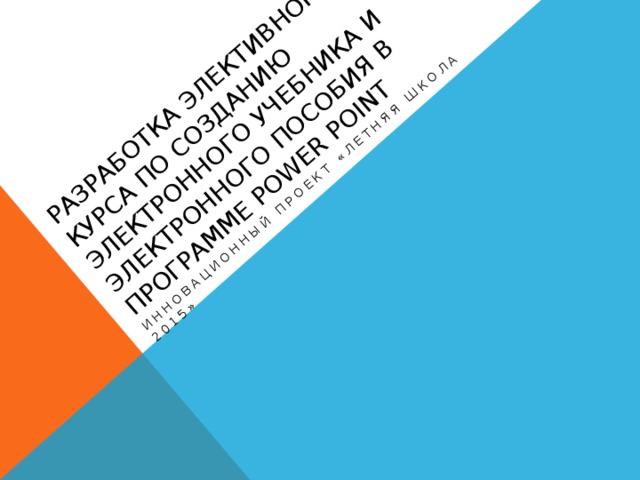
Разработка элективного курса по созданию электронного учебника и электронного пособия в программе Power point
Инновационный проект «Летняя школа 2015»

Актуальность работы:
- Развитие учебной деятельности в информационном образовательном пространстве позволяет утверждать, что основой для повышения качества системы подготовки выпускников школы является применение электронных учебных средств , интегрирующих новые информационные и традиционные образовательные технологии.

Проблема создания и внедрения в учебный процесс школы электронных учебников и пособий активно разрабатывается в настоящее время.
Ведь электронный учебник – это не только средство учебного назначения, а и полноценный компонент информационного образовательного пространства, в котором учитель и ученик находятся как субъекты процесса обучения.
Применение различных информационно-коммуникационных технологий требует объединения различных компонентов дидактической системы: учитель и ученик, общаясь в этом пространстве, образовывают группу равноправных субъектов, которая решает общую задачу.
С этой точки зрения электронный учебник можно рассматривать как среду обучения, среду творческой деятельности, среду накопления знаний и источником познавательной информации.

противоречивость
- Использование электронных учебников в учебном процессе помогает решать проблему пропусков занятий учеников, позволяет сократить изучение теоретического материала на занятиях, и, соответственно, больше внимания уделить их практической деятельности. Однако использование электронных учебников в информационном образовательном пространстве требует наличия сетевых средств коммуникации, телефона, модема или другой техники для подключения к сети Интернет и поэтому, конечно, электронные учебники уступают бумажным носителям информации.

Цель проекта:
- Разработка технологии проектирования электронного учебника и пособия как средства обучения учеников. Реализация данной технологии в учебном процессе учебных заведений.

Объектом курса является создание электронного пособия учащимися, предметом – применение в разработке создания программных средств.
Гипотеза: разработка и использование электронных учебников и пособий в учебном процессе повышает активность учеников, формирует в них мотивацию к процессу самообучения, обеспечивает комфортные условия творческого самовыражения, снимает психологические проблемы, связанные с коммуникацией субъектов обучения.

Задачи курса:
- выявить проблемы использования и применения электронного пособия в учебном заведении
- провести анкетирование среди учащихся и учителей, составить анализ анкетирования
- выявить интересы среды обучения и разработать технологию проектирования, а так же провести анализ существующих методик разработки
- разработать календарно-тематическое планирование к курсу, определить техническую платформу
- провести элективные курсы, создать группы для проведения.
- Апробация и диагностика результатов элективного курса учащимися

Срок реализации курса – 2015 – 2018 учебный год.
Этапы:
Организационный Этап (2015 – 2016 уч.год) – анализ учебной деятельности учащихся школы, выявление потребностей учащихся. Выявление материально-технической базы школы, для дальнейшей работы. Выбор технологии проектирования, разработка плана элективного курса.
Этап реализации (2016 – 2017 уч.год) – Организация и проведение элективных курсов, набор учащихся в группы. Организация разработки и планирования электронных пособий, определение предметной области и выбор темы учащимися. Организация материально-технического сопровождения курса.
Завершающий этап (2017 – 2018 уч.год) – Произвести анализ полученных результатов. Организация апробации разработанных пособий на уроках и внеурочной деятельности на различных этапах, сбор и обработка результатов. Выявление проблем и недостатков курса, разработка путей решения и составление плана дальнейшей перспективы работы.

База реализации проекта – учащиеся 5-9 класса МБОУ СОШ №19 г.Сургут.
Система управления реализацией проекта. Проект реализуется через предложение и обсуждение его на МО учителей математики и информатики, его принятии и доработке. Через работу творческих групп учащихся, определении и созданию базы данных и ее пополнению, взаимодействие всех участников образовательного процесса.

Планируемые результаты:
- повышение активность учеников, формирование в них мотивации к процессу самообучения, их творческого самовыражения; повышение качества результатов обучения, улучшение имиджа ОУ (представление работ на школьных, межшкольных городских конференциях и конкурсах).
- Разработка элективного курса по выбранной теме, Разработка методического комплекса для создания электронных пособий, дидактических материалов для учителей и учащихся, Электронно-учебного комплекса. Применение материалов в учебном процессе и внеурочной деятельности.

Критерии и способы оценки эффективности проекта:
- Провести экспертизу на методсовете школьного и муниципального уровня.
- Аргументированность актуальности содержания программы.
- Определение мотивационного потенциал среди учеников и учащихся.
- Диагностичность и процессуальность целеполагания.
- Соответствие содержания поставленным целям.
- Системность содержания (логическая стройность).
- Инвариантность содержания
Этапы разработки электронного учебника и пособия :
Этапы
Пошаговые задачи
Анализ проблемы
Результаты
∙ цель обучения;
Планирование
∙ выбор методического подхода;
Создается методическая концепция
∙ формирование задач обучения и выбор дидактических приемов;
Проектирование
∙ анализ требований к знаниям и навыкам;∙
Описание дидактических приемов.
Реализация
∙ определение компонентного состава и проектирование общего сценария;
∙ выбор форм презентации учебного материала;
∙ прогнозирование результатов;
∙ содержательное наполнение;
∙ выбор инструментальных средств;
Перечень форматов форм и представления информации.
∙ разработка информационно-логической модели учебного материала;
Оценивание
Макроструктура и микроструктура.
∙ определение роли и места в обязательном курсе обучения
∙ экспериментальная проверка;
Электронный учебный материал.
∙ методическая организация учебного материала в цикле занятий;
∙ выбор стратегии и каналов управления;
∙ определение типов учебных задач и проектирование средств контроля знаний;
Описание информационно-логической модели обучения.
Технологическая платформа и инструментарий.
Схема контроля знаний.
∙ программная реализация и отладка.
∙ проектирование интерфейса и навигации;
Мультимедийные компоненты.
∙ оценка эффективности.
Эксплуатационная документация.
Элементы и шаблоны.
Программные компоненты.
Методические рекомендации для учителя и ученика.
Подготовка к тиражированию.

Спасибо за внимание!
Похожие файлы
object(ArrayObject)#853 (1) {
["storage":"ArrayObject":private] => array(6) {
["title"] => string(71) "Использование ИКТ на уроках географии "
["seo_title"] => string(42) "ispol-zovaniie-ikt-na-urokakh-ghieoghrafii"
["file_id"] => string(6) "235274"
["category_seo"] => string(10) "geografiya"
["subcategory_seo"] => string(7) "prochee"
["date"] => string(10) "1443637440"
}
}
object(ArrayObject)#875 (1) {
["storage":"ArrayObject":private] => array(6) {
["title"] => string(144) "Статья : Использование новых технологии на уроках русского языка и литературы."
["seo_title"] => string(74) "statiaispolzovaniienovykhtiekhnologhiinaurokakhrusskoghoiazykailitieratury"
["file_id"] => string(6) "289780"
["category_seo"] => string(12) "russkiyYazik"
["subcategory_seo"] => string(7) "prochee"
["date"] => string(10) "1454859136"
}
}
object(ArrayObject)#853 (1) {
["storage":"ArrayObject":private] => array(6) {
["title"] => string(151) "Информационно-коммуникационные технологии на уроках русского языка и литературы."
["seo_title"] => string(81) "informatsionnokommunikatsionnyietiekhnologhiinaurokakhrusskoghoiazykailitieratury"
["file_id"] => string(6) "285444"
["category_seo"] => string(12) "russkiyYazik"
["subcategory_seo"] => string(7) "prochee"
["date"] => string(10) "1454171483"
}
}
object(ArrayObject)#875 (1) {
["storage":"ArrayObject":private] => array(6) {
["title"] => string(117) "Использование интерактивных средств обучения на уроках физики "
["seo_title"] => string(69) "ispol-zovaniie-intieraktivnykh-sriedstv-obuchieniia-na-urokakh-fiziki"
["file_id"] => string(6) "111024"
["category_seo"] => string(7) "prochee"
["subcategory_seo"] => string(7) "prochee"
["date"] => string(10) "1406908115"
}
}
object(ArrayObject)#853 (1) {
["storage":"ArrayObject":private] => array(6) {
["title"] => string(265) "Презентация к выступлению на педагогическом совете по теме "Развитие познавательного интереса учащихся на уроках физики через применение ИКТ". "
["seo_title"] => string(172) "priezientatsiia-k-vystuplieniiu-na-piedaghoghichieskom-sovietie-po-tiemie-razvitiie-poznavatiel-nogho-intieriesa-uchashchikhsia-na-urokakh-fiziki-chieriez-primienieniie-ikt"
["file_id"] => string(6) "111057"
["category_seo"] => string(7) "prochee"
["subcategory_seo"] => string(7) "prochee"
["date"] => string(10) "1406991566"
}
}
Подтверждение авторства
Пожалуйста, введите ваш Email.
Если вы хотите увидеть все свои работы, то вам необходимо войти или зарегистрироваться
Полезное для учителя
* Свидетельство о публикации выдается БЕСПЛАТНО, СРАЗУ же после добавления Вами Вашей работы на сайт















